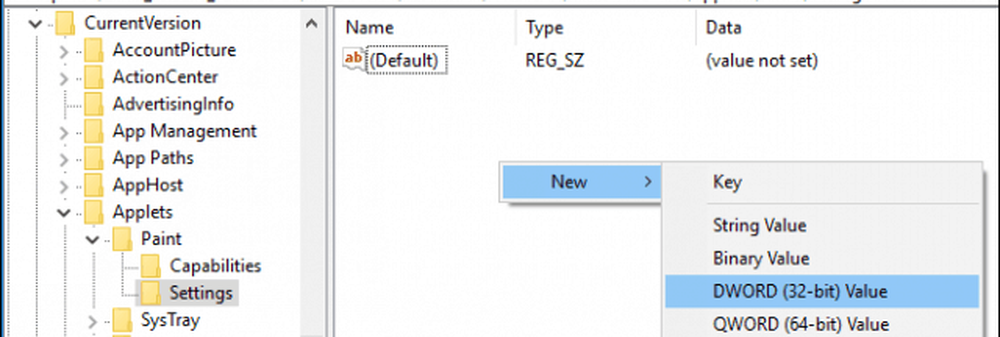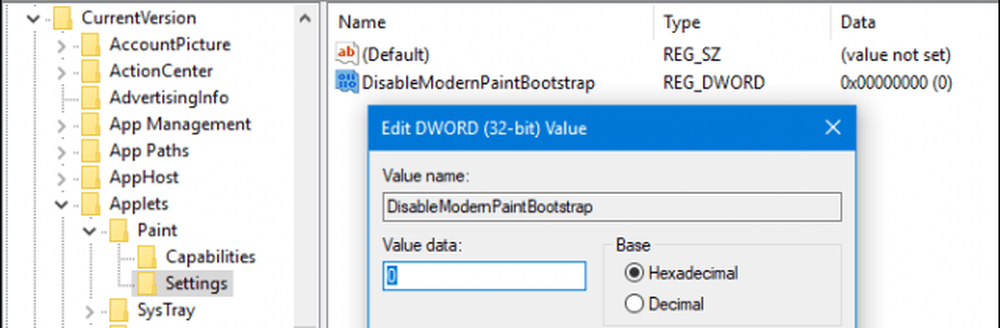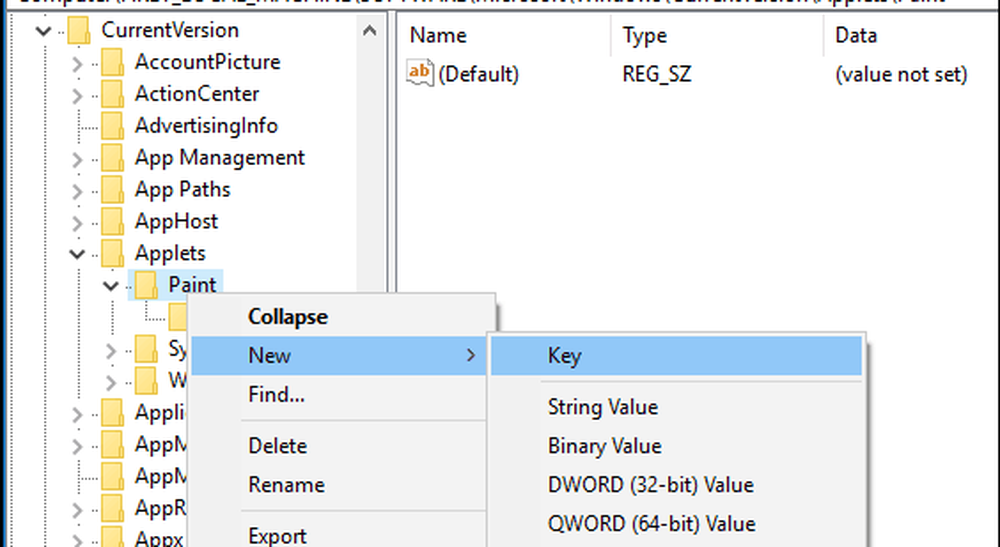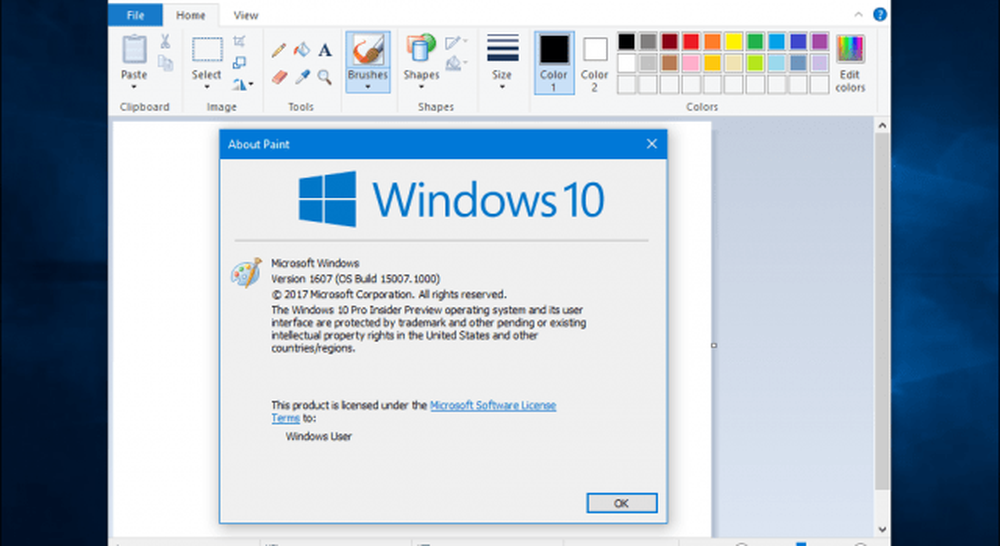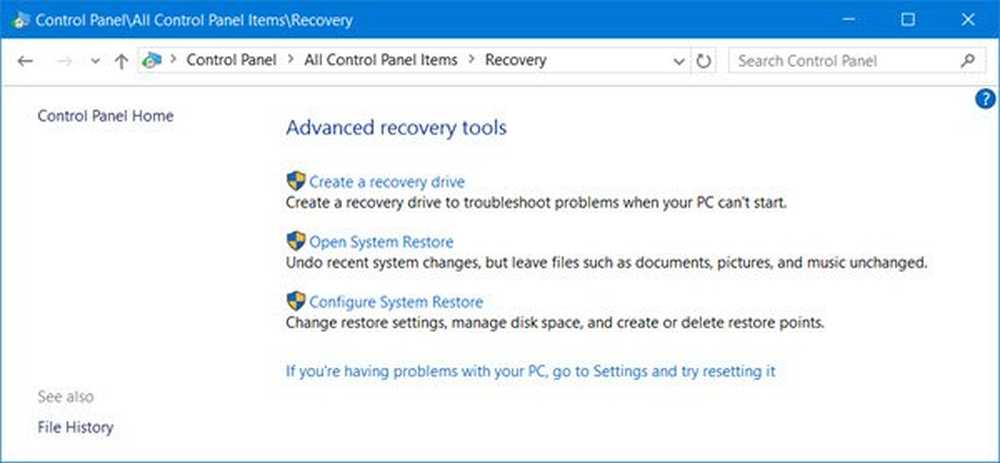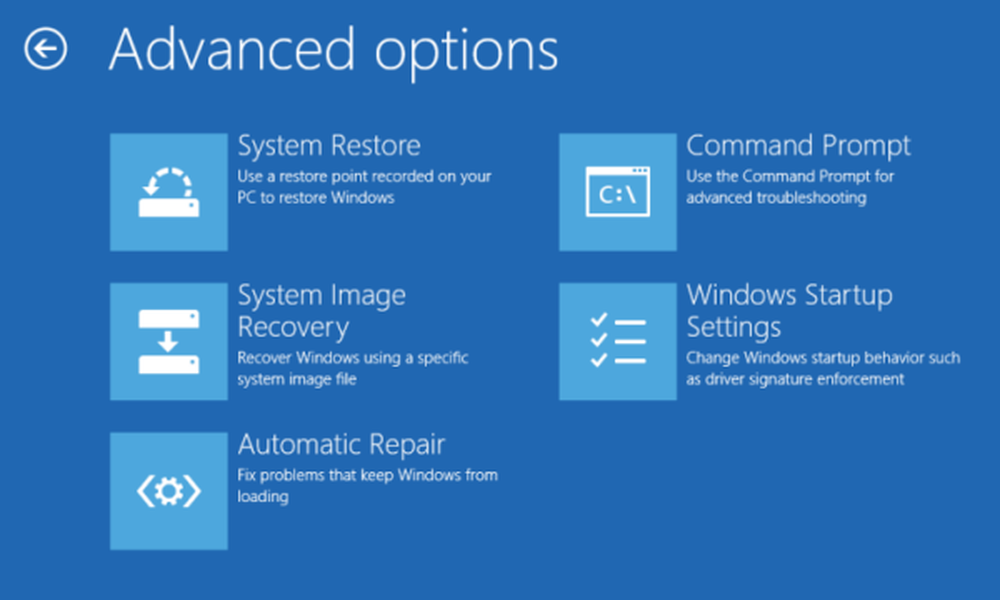Hoe de Classic Paint-app te herstellen in Windows 10 Creators Update

Het gebruik van Paint 3D is als migreren naar een vreemd land, de wetten van het land leren kennen en communiceren. De interface is opvallend anders en er zijn enkele kleine verschillen zoals de prestaties; een bestand openen en zelfs de app lanceren die niet onmiddellijk is.
Voor mij persoonlijk, en misschien voor sommigen van u, geef ik er de voorkeur aan om onze cake te hebben en deze ook op te eten. Dus, hoewel ik nog steeds met de nieuwe Paint 3D ga spelen, laat ik je zien hoe je de klassieke Paint-app terugkrijgt.
Breng de oude verf-app terug in Windows 10 Creators Update
Aanvankelijk probeerde ik de klassieke Paint-app te vinden via Zoeken, de opdracht Uitvoeren en zelfs door de map System 32 te bladeren. Bij elke poging om het te starten, werd in plaats daarvan de nieuwe 3D Paint-app geopend. Met een klein onderzoek ontdekte ik dat Microsoft ervoor koos om de oude Paint-app te verbergen. Om het terug te krijgen, moet u enkele registersleutels wijzigen, dus vergeet niet om een back-up van uw register te maken voordat u door de onderstaande stappen loopt.
- Klik op Start, typ: regedit, klik met de rechtermuisknop en klik vervolgens op Als administrator uitvoeren.

- Navigeer naar de volgende registersleutel: HKLM \ Software \ Microsoft \ Windows \ CurrentVersion \ Applets \ Paint \ Settings. U kunt de tekenreeks kopiëren en in de nieuwe registeradresbalk plakken en vervolgens op invoeren, en het zal je daar brengen. Binnen instellingen, klik met de rechtermuisknop, selecteer nieuwe > DWORD (32-bit) waarde.
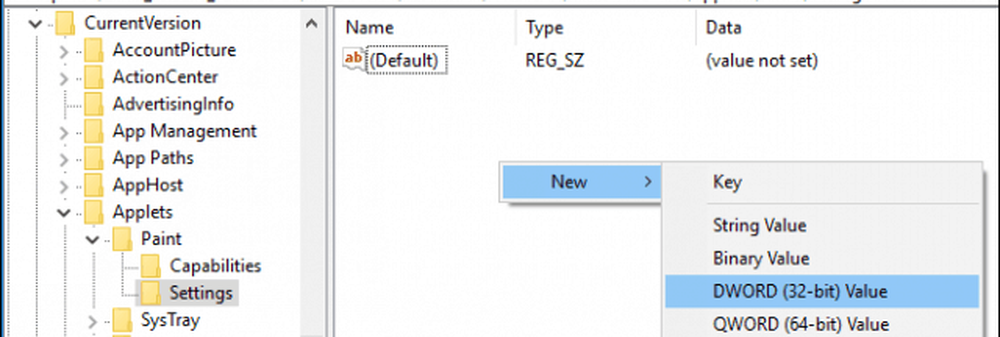
- invoeren DisableModernPaintBootband, klik met de rechtermuisknop op de DWORD-waarde en klik vervolgens op eigenschappen, verander de waarde in 0 (als het nog niet is). Klik OK
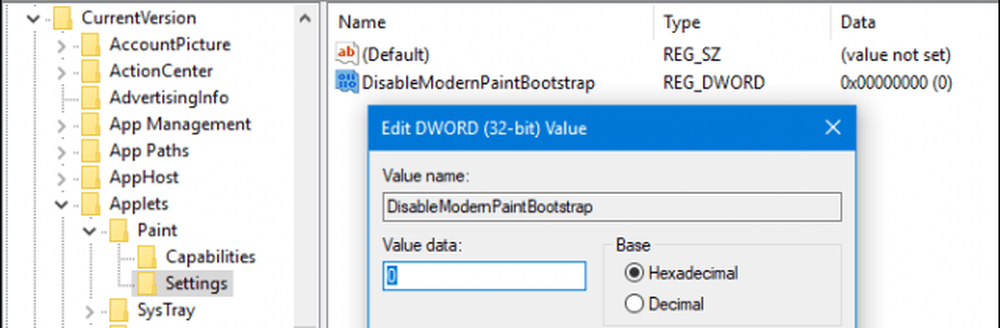
- Notitie: Als u geen registersleutel ziet voor instellingen, u moet er een maken, klik met de rechtermuisknop Verf> Nieuw> Sleutel voer dan het woord in instellingen.
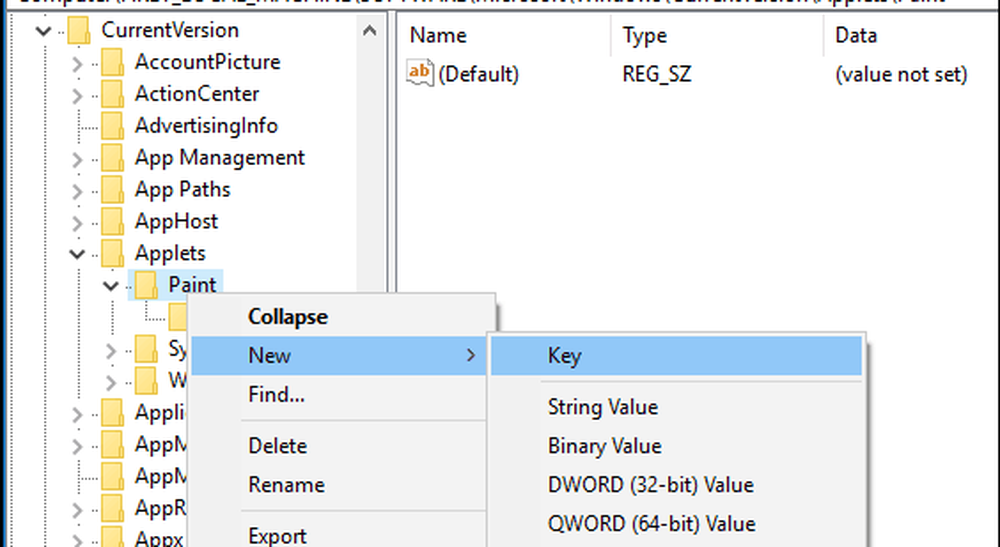
- Sluit het register en start Paint vervolgens zoals u normaal zou doen en zult weer in de handel zijn met de MS Paint Classic!
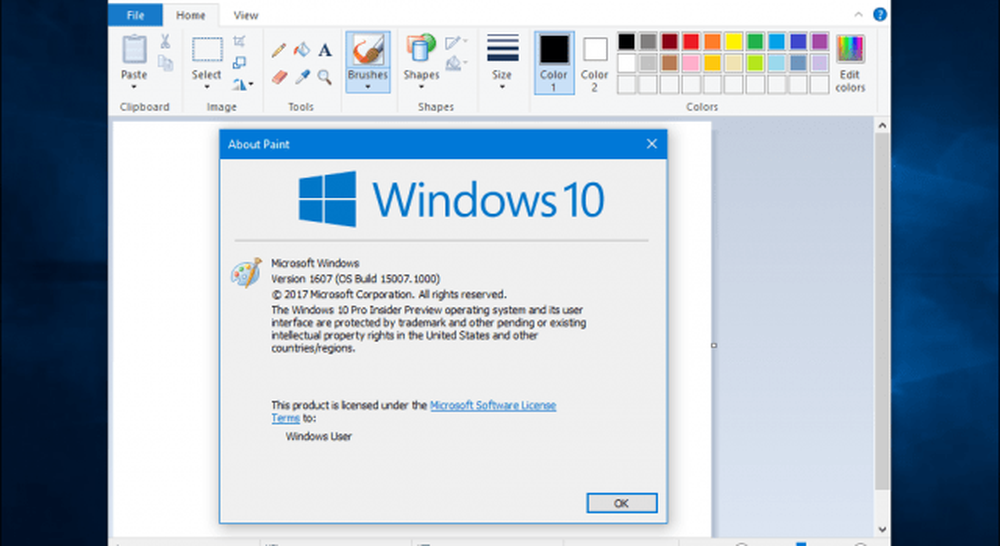
De nieuwe Paint 3D-app heeft veel potentieel, maar op dit moment is het rotzooi met mijn workflow; basistaken zoals het verkleinen van foto's, bijsnijden, opslaan en openen zijn net iets te onhandig of moeilijk te vinden. Als er drie apps zijn die ik graag onaangeroerd zou zien in Windows, zijn dit WordPad, Paint en Kladblok. Voor meer robuuste, creatieve behoeften is het geweldig om Paint 3D als alternatief te gebruiken.